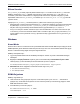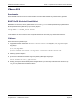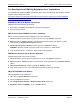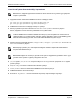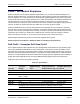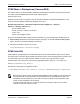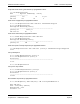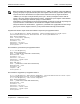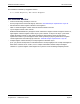Users Guide
RoCE – Yapılandırma ve Kullanım Durumu ÖrnekleriNetXtreme-E Kullanım Kılavuzu
26 Şubat 2018 • NetXtreme-E-UG100 Sayfa 71
Yarı Sanallaştırılmış RDMA Ağ Bağdaştırıcılarını Yapılandırma
Yarı Sanallaştırılmış RDMA (PVRDMA) ağ bağdaştırıcılarını kurma ve kullanmayla ilgili ek bilgiler için lütfen
aşağıdaki vmware bağlantısına bakın.
https://pubs.vmware.com/vsphere-65/index.jsp#com.vmware.vsphere.networking.doc/GUID-4A5EBD44-
FB1E-4A83-BB47-BBC65181E1C2.html
PVRDMA İçin Bir Sanal Merkez Yapılandırma
PVRDMA için bir Sanal Merkez yapılandırma:
1. DVS oluşturun (PVRDMA için bir Dağıtılmış Sanal Anahtar gerektirir)
2. Sunucuyu DVS'ye ekleyin.
ESX Sunucularında PVRDMA için vmknic etiketleme
ESX sunucularında kullanmak üzere PVRDMA için bir vmknic etiketleme:
1. Yönet sekmelerinin ayarlar sayfasına geçmek için sunucuyu seçip Ayarlar'a sağ tıklayın.
2. Ayarlar sayfasında, Sistem'i genişletin ve Gelişmiş Sistem Ayarları anahtar çifti değerini ve özetini
görüntülemek için Gelişmiş Sistem Ayarları'na tıklayın.
3. Gelişmiş Sistem Ayarlarını Düzenle sayfasını getirmek için Düzenle'ye tıklayın.
PVRDMA'da filtreleme yaparak tüm ayarları yalnızca
Net.PVRDMAVmknic olarak daraltın.
4. vmk0 örneğindeki gibi
Net.PVRDMAVmknic değerini vmknic olarak ayarlayın
PVRDMA İçin Güvenlik Duvarı Kuralını Ayarlama
PVRDMA için güvenlik duvarı kuralını ayarlama:
1. Yönet sekmelerinin ayarlar sayfasına geçmek için sunucuyu seçip Ayarlar'a sağ tıklayın.
2. Ayarlar sayfasında, Sistem'i genişletin ve güvenlik duvarı özetini görüntülemek için Güvenlik Profili'ne
tıklayın.
3. Güvenlik Profilini Düzenle sayfasını getirmek için Düzenle'ye tıklayın.
4. Aşağı inerek pvrdma'yı bulun ve güvenlik duvarını ayarlamak için kutucuğu işaretleyin.
VM'ye Bir PVRDMA Cihazı Ekleme
VM'ye bir PVRDMA cihazı eklemek için:
1. VM'yi seçin ve Ayarları Düzenle'ye sağ tıklayın.
2. Yeni bir Ağ Bağdaştırıcısı ekleyin.
3. Ağı bir Dağıtımlı Sanal Anahtar ve Bağlantı Noktası Grubu olarak seçin.
4. Bağdaştırıcı Türü için PVRDMA'yı seçin ve Tamam'a tıklayın.